Content Defender что это за программа
Наверняка Вы уже сталкивались с такой ситуацией, когда после установки какой-то полезной программы, обнаруживаете на своем персональном компьютере новые приложения, установившиеся без Вашего ведома и согласия.
Чаще всего это происходит, когда пользователь невнимательно читает условия установки программного обеспечения, а автоматический соглашается на все предложения, которые выдает ему инсталлятор.
Разработчики софта тоже не глупцы, и пытаются заработать денег при каждой возможности, встраивая в свои программы сторонние компоненты, чаще всего бесплатные.
В результате, после того, как человек произвел установку нужной ему программы, он может обнаружить, что с его браузером что-то произошло: сменилась стартовая страница, сбились настройки поисковой системы, появились какие-то новые расширения и дополнения.
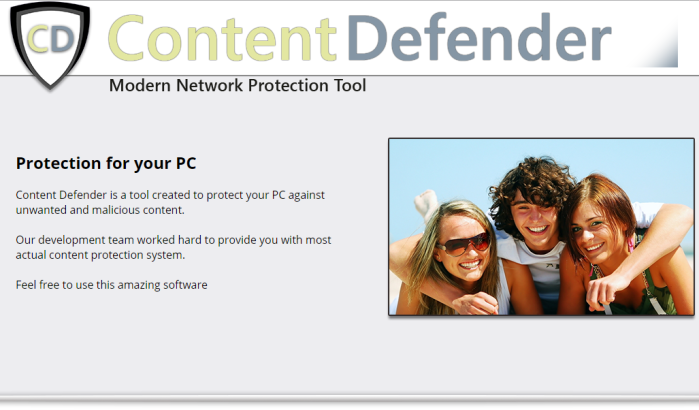
СРОЧНО УДАЛИ ЭТИ АНТИВИРУСЫ!
К одной из таких неприятностей пользователи относят и программу под названием «content defender». Эта утилита также, как и сервисы mailru может внезапно появиться у Вас в операционной системе, интегрировавшись в вэб-браузер. Сейчас мы раскроем все секреты, рассказав, для чего на самом деле нужна эта утилита.
Что такое Content Defender
Разработчики данного софта утверждают, что он необходим в качестве средства для защиты пользователя от показа нежелательных баннеров и всяческой рекламы, которая отображается на сайтах при просмотре через браузер.
Данная утилита устанавливается на пользовательский компьютер, после чего производит интеграцию в браузер в качестве расширения. Однако, это вовсе не полезная программа, а совершенно наоборот – вредоносная.
Она имеет вирусный код, который изменяет пользовательские настройки браузера, что в свою очередь, оказывает влияние на процесс серфинга в сети.
На Ваш ПК эта программка может попасть двумя путями:
- в процессе установки другого софта, когда юзер не заметил и не убрал соответствующую галочку. Так можно устанавливать, к примеру, даунлоад мастер, а вместе с ним получить и эту навязчивую утилиту.
- Попавшись на вирусную подмену. Это такая ситуация, когда человек производит установку вредоносного ПО, замаскированного под какой-то драйвер или дополнение.
Чаще всего злоумышленники маскируют такие вирсуные компоненты под флэш плеер.
Предостеречь от таких действий могут программы-антивирусы, которые сканируют все процессы, запущенные операционной системой и вовремя предотвращают заражение системы.
При попытке установить такую «подмену» антивирус должен отреагировать и предупредить пользователя о том, что данная утилита является вредоносной.
Возможности программы Content Defender

Если по каким-то обстоятельствам антивирус не сработал, либо его попросту нет на Вашем комьютере, тогда готовьтесь к тому, что content defender выполнит следующие действия:
- поместится в меню автозагрузки, что запускаться вместе с системой;
- изменит настройки безопасности и доступа операционной системы;
- перенастроит Ваш браузер, сменив стартовую страничку, поиск и многое другое;
- разместит рекламные баннеры, где их раньше не было, чаще всего страдает именно браузер;
- будет регулярно переадресовывать Вас на рекламные странички.
Как пользоваться программой Content Defender
Будьте осторожны, данная программа может быть использована посторонними личностями для достижения своих корыстных целей. Установив её на свой компьютер, Вы сделаете его уязвимым для злоумышленников.
В таком случае категорически не рекомендуем Вам выполнять банковские операции, электронные платежи, вводить свои пароли к банковским картам. Но не переживайте.
Изначально приложение разрабатывалось исключительно для заработка на рекламе, однако нет никаких гарантий, что злоумышленники не смогут применить эту утилиту для мошенничества.
Настройка программы
Для того, чтобы избавиться от данной рекламной программы, следует воспользоваться либо стандартным способом, зайдя в панель управления и выбрав пункт «установка и удаление приложений», либо воспользоваться программой деинсталлятором.
Последняя сможет сразу же удалить все остаточные файлы от content defender, а также очистит реестр.
Источник: faq-comp.ru
Content defender. Как удалить?
Content defender — нежелательная программа, которая способствует показу рекламы в браузере. Результаты активности Content defender проявляются так: при клике на ссылку в браузере открываются сторонние окна, никак не связанные с самой ссылкой. Чаще всего это различные интернет-магазины, сайты с фильмами и т.п.
Сведения о Content defender
Издатель: Artex Management S.A.
Системная папка программы:
C:Program FilesContent Defender

Как удалить Content defender
Попытка деинсталляции
Откройте Программы и компоненты:

Отсортируйте программы по дате установки. Поищите Контент Дефендер в списке. Если она там есть, удалите ее:

2. Удаление Content Defender с помощью утилит
В половине случаев вредоносная программа отсутствует в списке установленных и соответственно стандартным образом от нее избавиться нельзя. К счастью, даже в этом случае удалить Контент Дефендер просто: с ним удачно справляется антивирусная утилита Anti-Malware. Все, что вам нужно сделать, это выполнить сканирование и удалить все найденные элементы:

Проверка и очистка элементов автозапуска
Даже если вы удалили все вредоносные программы, которые нашла Anti-Malware, мы советуем проверить все элементы автозагрузки с помощью программы CCleaner. Запустите CCleaner, выберите Сервис => Автозагрузка и проверьте все строки на вкладках от Windows до Заданий. Отключите запуск неизвестных вам программ:
Источник: compfixer.info
Обзор Content Defender
Content Defender — это программа, разработчики которой позиционируют ее, как инструмент для безопасного посещения веб-страниц. Далее мы расскажем, что это Content Defender и для чего нужна эта программа.

На сайте программы написано, что Content Defender будет блокировать рекламу, защищать пользователя от фишинговых сайтов и другого вредоносного контента в интернете. Однако на самом деле от этого софта больше вреда, чем пользы.

В действительности он не блокирует рекламные объявления, а заменяет их своими. Таким образом, компания-разработчик получает прибыль. Content Defender не несет явной угрозы компьютеру, однако очень сильно раздражает, так как после его установки на сайтах будет появляться еще больше рекламы, причем в некоторых случаях она будет мешать нормальному просмотру содержимого страницы. Несмотря на то, что эта программа не наносит явного вреда компьютеру, ее могут использовать злоумышленники для заражения вашей системы.
Чем опасен Content Defender?
Данная программа интегрируется в браузер пользователя, поэтому злоумышленники могут использовать ее уязвимости для взлома банковских счетов и других аккаунтов. Сам Content Defender лишь показывает навязчивую и раздражающую рекламу, но не заражает компьютер вирусами. Однако разработчики этого софта не заботятся о его безопасности и не выпускают обновлений, в которых были бы устранены уязвимости, появляющиеся в любых программах. Вполне вероятно, что сейчас эти уязвимости уже существуют и злоумышленники в любой момент могут заразить ваш компьютер и похитить важную информацию. Поэтому если у вас установлен эта программа Content Defender, рекомендуется как можно быстрее его удалить.
Как удалить Content Defender вручную?

- Зайдите в панель управления через меню “Пуск”.
- Выберите пункт программы и зайдите в удаление программ.
- В списке найдите Content Defender и удалите его.
- После удаления вам предложат перезагрузить систему, согласитесь и дождитесь завершения перезагрузки.
На видео наглядно показаны вышеописанные действия. Как показывает практика, в некоторых случаях после обычного удаления программы Контент Дефендер, она все равно продолжает работать. Чтобы удалить ее полностью, нужно сбросить все настройки браузера.
Сброс настроек Google Chrome
- Откройте папку настроек браузера, обычно она находится здесь: C:Users»имя пользователя»AppDataLocalGoogleChromeApplicationUser Data.
- Выберите файл Default и переименуйте его в DefaultBackup.
- После того, как вы запустите Google Chrome, будет создан новый файл Default, содержащий настройки по умолчанию.
Сброс настроек Mozilla Firefox
- Запустите браузер.
- Через меню откройте вкладку “Помощь” и перейдите на “Информация для решения проблем”.
- Нажмите на кнопку “Сбросить Firefox”.
- После этого браузер будет работать с настройками по умолчанию.
Удаление Content Defender при помощи SpyHunter 4
При помощи этой программы можно удалить Content Defender в автоматическом режиме. Данный способ рекомендуется использовать неопытным пользователям. SpyHunter 4 обладает широким функционалом и интуитивно-понятным интерфейсом. Она позволит вам удалить эту программу Content Defender и все файлы, которые были созданы им в системе.
Источник: osdaily.ru
Как удалить Content Defender (рекламное ПО)
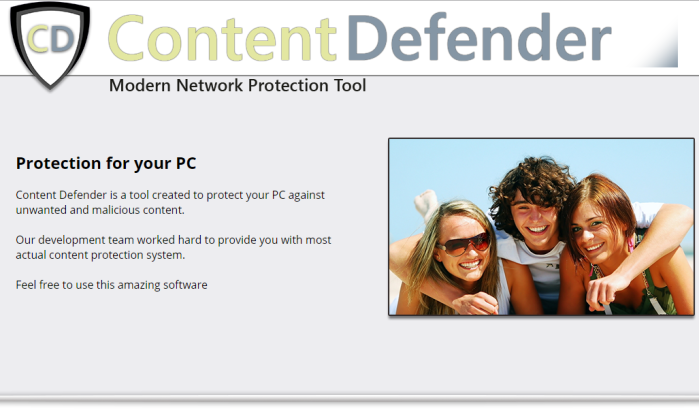
устанавливается на ваш компьютер вместе с бесплатными программами. Этот способ можно назвать «пакетная установка». Бесплатные программы предлагают вам установить дополнительные модули (Content Defender). Если вы не отклоните предложение установка начнется в фоне. Content Defender копирует свои файлы на компьютер.
Обычно это файл ContentDefender.dll. Иногда создается ключ автозагрузки с именем Content Defender и значением ContentDefender.dll. Вы также сможете найти угрозу в списке процессов с именем ContentDefender.dll или Content Defender. также создается папка с названием Content Defender в папках C:Program Files или C:ProgramData.
После установки Content Defender начинает показывать реламные баннеры и всплывающую рекламу в браузерах. рекомендуется немедленно удалить Content Defender. Если у вас есть дополнительные вопросы о Content Defender, пожалуйста, укажите ниже. Вы можете использовать программы для удаления Content Defender из ваших браузеров ниже.
Скачайте утилиту для удаления
Скачайте эту продвинутую утилиту для удаления Content Defender и ContentDefender.dll (загрузка начнется немедленно):
* Утилита для удаления был разработан компанией EnigmaSoftware и может удалить Content Defender автоматически. Протестирован нами на Windows XP, Windows Vista, Windows 7, Windows 8 и Windows 10. Триальная версия Wipersoft предоставляет функцию обнаружения угрозы Content Defender бесплатно.
Функции утилиты для удаления
- Удаляет файлы созданные Content Defender.
- Удаляет ключи реестра созданные Content Defender.
- Активируйте активную защиту для предотвращения заражения.
- Решите побочные проблемы с браузерами (реклама, перенаправления).
- Удаление гарантировано — если Wipersoft не справляется обратитесь за бесплатной поддержкой.
- Тех. поддержка в режиме 24/7 включена в предложение.
Скачайте Spyhunter Remediation Tool от Enigma Software
Скачайте антивирусные сканер способный удалить Content Defender и ContentDefender.dll (загрузка начнется немедленно):
Функции Spyhunter Remediation Tool
- Удаляет файлы созданные Content Defender.
- Удаляет ключи реестра созданные Content Defender.
- Устраняет браузерные проблемы.
- «Утилита для удаления тулбаров» поможет избавиться от нежелательных дополнений.
- Удаление гарантировано — если Spyhunter Remediation Tool не справляется обратитесь за бесплатной поддержкой.
- Тех. поддержка в режиме 24/7 включена в предложение.
We noticed that you are on smartphone or tablet now, but you need this solution on your PC. Enter your email below and we’ll automatically send you an email with the downloading link for Content Defender Removal Tool, so you can use it when you are back to your PC.
Наша служба тех. поддержки удалит Content Defender прямо сейчас!
Обратитесь в нашу службу технической поддержки с проблемой связанной с Content Defender. Опишите все обстоятельства заражения Content Defender и его последствия. Команда предоставит вам варианты решения этой проблемы бесплатно в течении нескольких часов.
Описание угрозы и инструкции по удалению предоставлены аналитическим отделом компании Security Stronghold.
Здесь вы можете перейти к:
- Техническое описание угрозы Content Defender.
- Инструкции по удалению Content Defender вручную.
- Скачать утилиту для удаления Content Defender.
Как удалить Content Defender вручную
Проблема может быть решена вручную путем удаления файлов, папок и ключей реестра принадлежащих угрозе Content Defender. Поврежденные Content Defender системные файлы и компоненты могут быть восстановлены при наличии установочного пакета вашей операционной системы.
Чтобы избавиться от Content Defender, необходимо:
1. Остановить следующие процессы и удалить соответствующие файлы:
Предупреждение: нужно удалить только файлы с именами и путями указанными здесь. В системе могут находится полезные файлы с такими же именами. Мы рекомендуем использовать утилиту для удаления Content Defender для безопасного решения проблемы.
2. Удалить следующие вредоносные папки:
3. Удалить следующие вредоносные ключи реестра и значения:
Предупреждение: если указано значение ключа реестра, значит необходимо удалить только значение и не трогать сам ключ. Мы рекомендуем использовать для этих целей утилиту для удаления Content Defender.
Удалить программу Content Defender и связанные с ней через Панель управления
Мы рекомендуем вам изучить список установленных программ и найти Content Defender а также любые другие подозрительные и незнакомы программы. Ниже приведены инструкции для различных версий Windows. В некоторых случаях Content Defender защищается с помощью вредоносного процесса или сервиса и не позволяет вам деинсталлировать себя. Если Content Defender не удаляется или выдает ошибку что у вас недостаточно прав для удаления, произведите нижеперечисленные действия в Безопасном режиме или Безопасном режиме с загрузкой сетевых драйверов или используйте утилиту для удаления Content Defender.
Windows 10
- Кликните по меню Пуск и выберите Параметры.
- Кликните на пункт Система и выберите Приложения и возможности в списке слева.
- Найдите Content Defender в списке и нажмите на кнопку Удалить рядом.
- Подтвердите нажатием кнопки Удалить в открывающемся окне, если необходимо.
Windows 8/8.1
- Кликните правой кнопкой мыши в левом нижнем углу экрана (в режиме рабочего стола).
- В открывшимся меню выберите Панель управления.
- Нажмите на ссылку Удалить программу в разделе Программы и компоненты.
- Найдите в списке Content Defender и другие подозрительные программы.
- Кликните кнопку Удалить.
- Дождитесь завершения процесса деинсталляции.
Windows 7/Vista
- Кликните Пуск и выберите Панель управления.
- Выберите Программы и компоненты и Удалить программу.
- В списке установленных программ найдите Content Defender.
- Кликните на кнопку Удалить.
Windows XP
- Кликните Пуск.
- В меню выберите Панель управления.
- Выберите Установка/Удаление программ.
- Найдите Content Defender и связанные программы.
- Кликните на кнопку Удалить.
Удалите дополнения Content Defender из ваших браузеров
Content Defender в некоторых случаях устанавливает дополнения в браузеры. Мы рекомендуем использовать бесплатную функцию «Удалить тулбары» в разделе «Инструменты» в программе Spyhunter Remediation Tool для удаления Content Defender и свяанных дополнений. Мы также рекомендуем вам провести полное сканирование компьютера программами Wipersoft и Spyhunter Remediation Tool. Для того чтобы удалить дополнения из ваших браузеров вручную сделайте следующее:
Internet Explorer
- Запустите Internet Explorer и кликните на иконку шестеренки в верхнем правом углу
- В выпадающем меню выберите Настроить надстройки
- Выберите вкладку Панели инструментов и расширения.
- Выберите Content Defender или другой подозрительный BHO.
- Нажмите кнопку Отключить.
Предупреждение: Эта инструкция лишь деактивирует дополнение. Для полного удаления Content Defender используйте утилиту для удаления Content Defender.
Google Chrome
- Запустите Google Chrome.
- В адресной строке введите chrome://extensions/.
- В списке установленных дополнений найдите Content Defender и кликните на иконку корзины рядом.
- Подтвердите удаление Content Defender.
Mozilla Firefox
- Запустите Firefox.
- В адресной строке введите about:addons.
- Кликните на вкладку Расширения.
- В списке установленных расширений найдите Content Defender.
- Кликните кнопку Удалить возле расширения.
Защитить компьютер и браузеры от заражения
Рекламное программное обеспечение по типу Content Defender очень широко распространено, и, к сожалению, большинство антивирусов плохо обнаруживают подобные угрозы. Чтобы защитится от этих угроз мы рекомендуем использовать SpyHunter, он имеет активные модули защиты компьютера и браузерных настроек. Он не конфликтует с установленными антивирусами и обеспечивает дополнительный эшелон защиты от угроз типа Content Defender.
Источник: www.securitystronghold.com